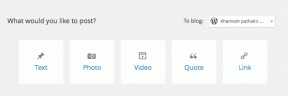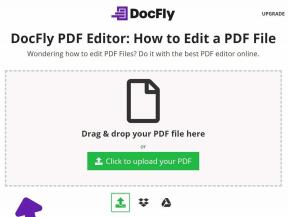כיצד לפרסם סטטוס אודיו של WhatsApp
Miscellanea / / April 05, 2023
WhatsApp היא אפליקציית מדיה חברתית המאפשרת לך להישאר מחובר עם יקיריך. אתה יכול לשלוח הודעות, לשתף סטטוס ולבצע שיחת וידאו וקול ב-WhatsApp. מלבד זאת, אתה יכול לשתף את המיקום שלך עם החברים שלך, לשלוח מסמכים לעמיתים ולשתף תמונות עם ההורים שלך. לאחרונה, WhatsApp הציגה תכונה חדשה. בעזרת תכונה חדשה, אתה יכול לשתף אודיו כסטטוס. אז אם אתה רוצה ללמוד איך לפרסם סטטוס אודיו של WhatsApp, אתה בדף הנכון. מכיוון שבמדריך זה, נספר לכם כיצד לפרסם אודיו בסטטוס WhatsApp באנדרואיד וכיצד נוכל לשמור על אודיו כסטטוס WhatsApp. אז, ללא עיכובים נוספים, בואו נתחיל!

תוכן העניינים
- כיצד לפרסם סטטוס אודיו של WhatsApp
- האם נוכל לשמור על אודיו כסטטוס WhatsApp?
- כיצד לפרסם סטטוס אודיו של WhatsApp?
- כיצד לפרסם סטטוס וידאו בוואטסאפ?
- כיצד לשתף את עדכון הסטטוס שלך לאפליקציות אחרות?
- כיצד להשיב לעדכון סטטוס?
כיצד לפרסם סטטוס אודיו של WhatsApp
המשך לקרוא כדי ללמוד את התשובה לשאלה האם נוכל לשמור על אודיו כסטטוס WhatsApp. תלמד גם איך לפרסם סטטוס אודיו של WhatsApp. אבל לפני כן, תן לנו לראות מה אתה יכול לשתף בסטטוס האודיו:
- אתה יכול לשתף בדיחה.
- רבים מחבריי חולקים ציטוטים מעוררי מוטיבציה ומעוררי השראה. אז, אתה גם יכול לעשות את זה.
- אתה יכול להקליט שיר ולשתף אותו עם יקיריכם.
- יתר על כן, אתה יכול לשתף את המחשבות והרגשות שלך.
עוד במאמר זה תכירו כיצד לפרסם סטטוס אודיו של WhatsApp. המשך לקרוא כדי ללמוד עוד על זה בפירוט.
האם נוכל לשמור על אודיו כסטטוס WhatsApp?
כן, אתה יכול לשמור את האודיו כסטטוס WhatsApp. המשך לקרוא כדי ללמוד כיצד לפרסם אודיו בסטטוס WhatsApp באנדרואיד.
כיצד לפרסם סטטוס אודיו של WhatsApp?
ההקלטות, שיכולות להימשך עד 30 שניות, יישארו בסטטוס שלך עד שתסיר אותן, או שהן יפוג לאחר 24 שעות, המוקדם מביניהם. כדי ללמוד איך שתף אודיו כסטטוס, קרא את השלבים המוזכרים להלן:
1. פתח את ה וואטסאפ אפליקציה על שלך דְמוּי אָדָם אוֹ iOS טלפון.

2. כעת, הקש על סטָטוּס לשונית.

3. לאחר מכן, הקש על סמל עיפרון ממוקם בתחתית המסך.
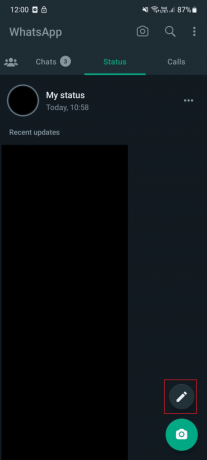
4. הקש על מיקרופוןסמל.

5. הקש והחזק את סמל מיקרופון ו תקליט האודיו.
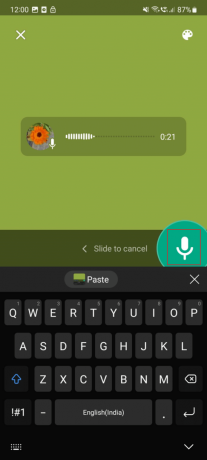
6. לאחר השלמת ההקלטה, שחרר את סמל מיקרופון והקש על סמל שלח לחלוק את הסטטוס עם אחרים.

קרא גם: כיצד להשיב להודעה מסוימת באינסטגרם
כיצד לפרסם סטטוס וידאו בוואטסאפ?
אתה יכול להקליט ולשתף וידאו ישירות באפליקציה הנדונה. כתבנו את השלבים שידריכו אותך כיצד לפרסם סטטוס וידאו של WhatsApp:
1. פתח את ה מגירת אפליקציות והקש על וואטסאפ סמל האפליקציה.
2. לאחר מכן, הקש על סטָטוּס לשונית.
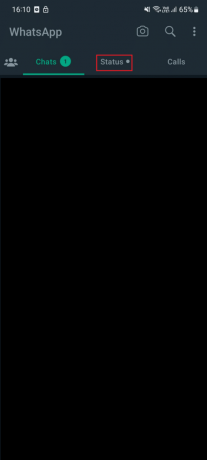
3. לאחר מכן, הקש על סמל מצלמה מהפינה הימנית התחתונה של המסך.
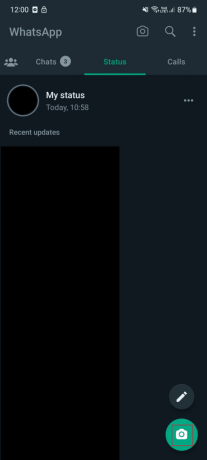
4. עבור אל וִידֵאוֹ לשונית.

5. הקש על סמל הקלטה.

6. לאחר סיום ההקלטה, הקש על סמל הקלטה.
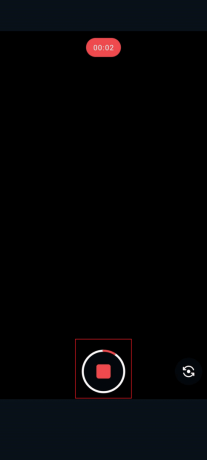
7. כעת, הקש על סמל שיתוף מתחתית המסך כדי לפרסם את סטטוס הסרטון שנוצר.

קרא גם: WhatsApp מאפשר למשתמשים לדווח על עדכוני סטטוס ב- iOS Beta
כיצד לשתף את עדכון הסטטוס שלך לאפליקציות אחרות?
לפעמים, אנחנו צריכים לשתף את אותו הסיפור באינסטגרם ובוואטסאפ. לכן, אנו משתפים את הסטטוס שלנו ב- WhatsApp לאינסטגרם באמצעות תכונת השיתוף ב- WhatsApp. קרא את השלבים המוזכרים להלן כדי ללמוד כיצד לשתף את עדכון הסטטוס שלך עם אפליקציות אחרות:
1. לְהַשִׁיק וואטסאפ והקש על סטָטוּס לשונית > סמל שלוש נקודות ממוקם ליד הסטטוס שלי.

2. שוב, הקש על סמל שלוש נקודות ממוקם מול מספר הצפיות.
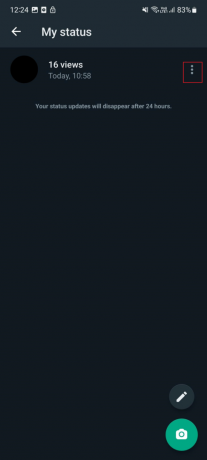
3. לאחר מכן, הקש על לַחֲלוֹק…
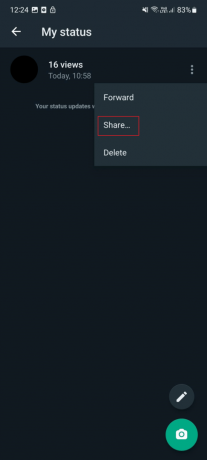
4. כעת, הקש על האפליקציה הרצויה שבו אתה רוצה לשתף את הסטטוס שלך.
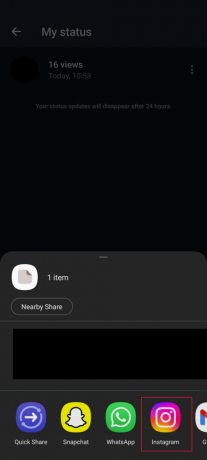
5. לבסוף, המשך לפי ה הוראות על המסך כדי לפרסם את הסטטוס.
קרא גם: כיצד להסתיר את סטטוס WhatsApp שלך מאנשי קשר ספציפיים
כיצד להשיב לעדכון סטטוס?
אנו משיבים לסיפורים של חברנו מכיוון שהוא מאפשר לנו לשמור על קשר עם החברים שלנו. אתה נמצא בדף הנכון אם גם אתה רוצה ללמוד כיצד להשיב לעדכון סטטוס באפליקציה הנדונה. השלבים עבור אותו מוזכרים להלן:
1. פתח את ה וואטסאפ אפליקציה.
2. כעת, הקש על סטָטוּס לשונית.

3. הקש על שלך עדכון הסטטוס של איש הקשר.
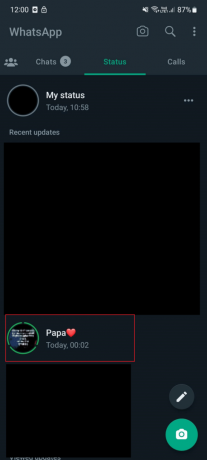
4. לאחר מכן, הקש על תשובה אפשרות מהתחתית של המסך.
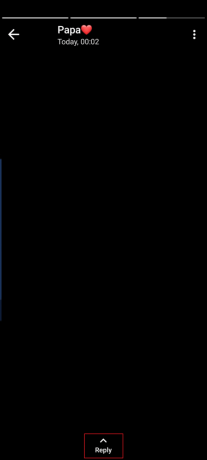
5. להיכנס תשובת ההודעה הרצויה והקש על סמל שלח לשלוח את התשובה.

מוּמלָץ:
- תקן את Twitch שאינך זכאי לשגיאת רכישה זו
- WhatsApp מאפשרת למשתמשי בטא למנוע מהודעות להיעלם ב-iOS
- כיצד לפרסם או להעלות סרטון ארוך בסטטוס WhatsApp?
- 33 הפריצות הטובות ביותר לוואטסאפ
אנו מקווים שלמדת על כיצד לפרסם סטטוס אודיו של WhatsApp. אל תהסס לפנות אלינו עם השאלות וההצעות שלך דרך קטע ההערות למטה. כמו כן, ספר לנו על מה אתה רוצה ללמוד בהמשך.

פיט מיטשל
פיט הוא כותב צוות בכיר ב-TechCult. פיט אוהב כל מה שקשור לטכנולוגיה והוא גם עושה עשה זאת בעצמך נלהב בנשמה. יש לו עשור של ניסיון בכתיבת הנחיות, תכונות ומדריכי טכנולוגיה באינטרנט.